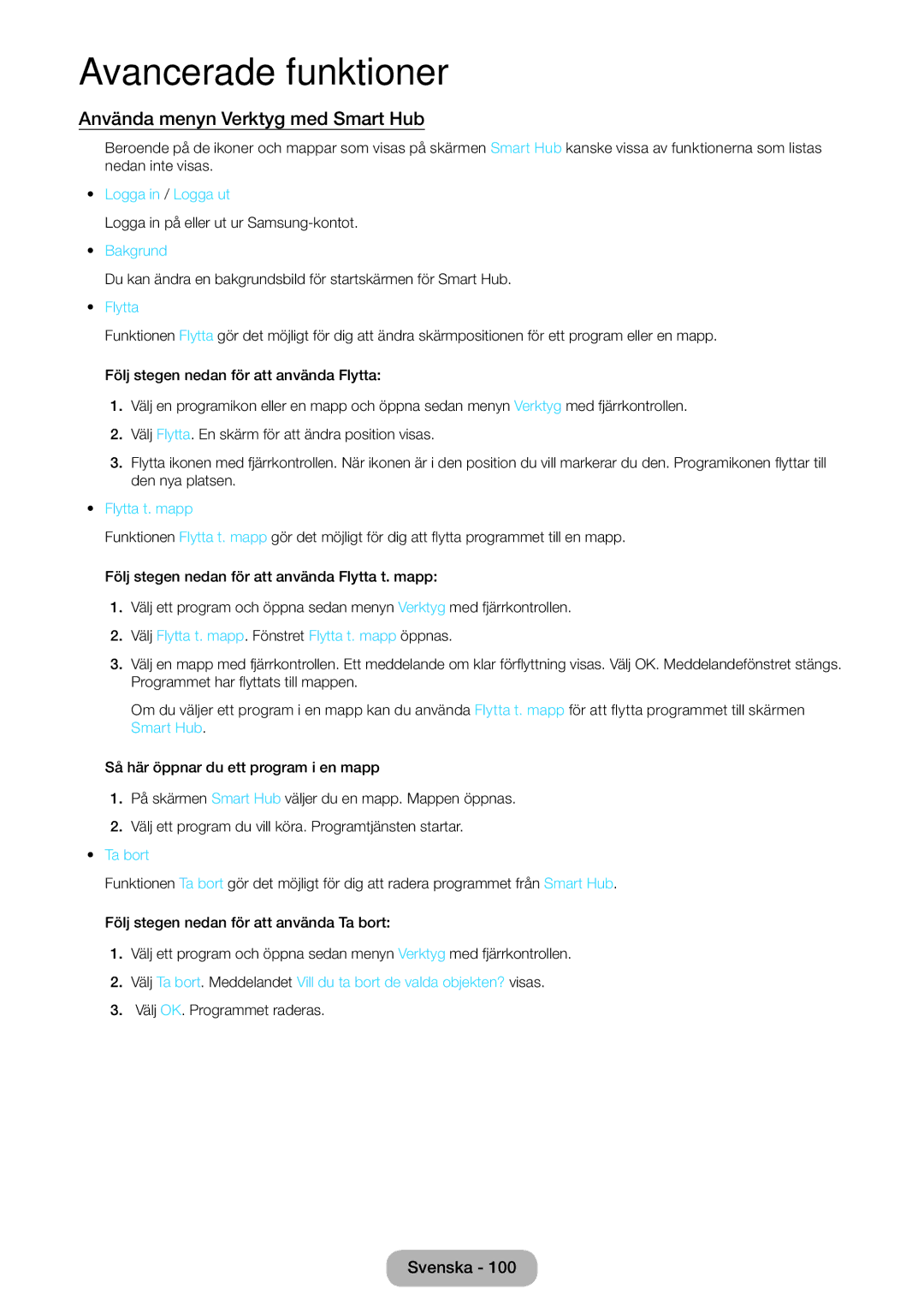LED TV-skärm
Digital-TV-meddelande
Stillbildsvarning
Yy Ansluta strömsladden och antenn- eller
Yy Anslutning till AV-enheter
164
Stödda filformat för undertext och
175
178
Säkerhetsföreskrifter
Ikoner som används för säkerhetsföreskrifter
Personskador och skador på egendom
Utför inte detta Måste följas
Installationsrelaterat
Samsung
Rengöringsrelaterat
Spraya inte rengöringsmedel direkt på produkten
Placera inte föremål som leksaker och kakor ovanpå produkten
Annars kan det orsaka ansträngning för ögonen
Komma igång
Andra varningar
Tillhandahålla fullgod ventilation för din produkt
Lista över funktioner
Tillbehör och kablar
Fjärrkontroll & batterier AAA x
Använda kontrollpanelen
Standbyläge
Använda Smart Hub
Standardfjärrkontrollen
Sätta i batterier batteristorlek AAA
Standardfjärrkontrollens knappar
Återgår till föregående meny
Navigera i menyerna
Hur används OSD-menyn On Screen Display
Åtkomststegen kan variera beroende vilken meny som är vald
Huvudmenyns alternativ visas på skärmen
Ansluta strömsladden och antenn- eller kabelanslutningen
För hemmabruk
Konfigurera grundinställningarna i initial installation
Nätverksinställningar
Programuppgradering visas
Produktsignalen kommer
Från
Autoinställning 2 Välj
Sökalternativen
Om du vill köra om Inställning
Inställning Fullständig
Välj Auto eller Manuellt, och välj sedan Nästa
Meny → System → Inställning
Anslutningar
Anslutning till AV-enheter Blu-ray-spelare, DVD-spelare etc
Tillgängliga enheter DVD, VCR
Använda scartkabel
Läget Ext. stöder DTV Out endast Mpeg SD Video och Audio
Ansluta till ljudenheter
Använda optisk digital kabel- eller hörlursanslutning
SERVICE-anslutningen är endast för service
Servicekabelanslutning
Ansluta till en dator
Visningslägen HDMI-/DVI-ingång
MAC
Källa
Ändra ingångskällan
Vad är Intel WiDi?
→ Källa
WiDi-anslutning
Användningsförhållanden
Så här använder du Ändra namn
Uppdatera
Bildläge
Samsung MagicAngle
Korrekt hållning vid användning av produkten
Ändra läget för förinställd bild
Bakgrundsljus
Kontrast
Ljusstyrka
Skärpa
Skärmjustering
Ändra bildstorlek
Meny → Bild → Skärmjustering
Bildstorlek
Autojustering
Justering av PC-skärm
Kalibrera skärmen
Använda produkten som datorskärm PC
Avancerade inställningar
Bildalternativ
Återställ bild
Ändra bildalternativen
Ljudläge
Ändra läge för förinställt ljud
SPDIF-utmatning
Ljudeffekt
Ändra ljudinställningar
Högtalarinställningar
Återställ ljud
Meny → Ljud → Högtalarinställningar Välj högtalare
Autovolym
Guide
Kanal
Använda INFO-knappen Nu & nästa-guide
Använda menyn Kanal
Använda färg- och funktionsknappar med Kanal
Använda menyn Verktyg med Kanal
Välj Red. favoriter. Skärmen Red. favoriter visas
Lägg till
Ändra favoriter
Gå till
Ändra ordning
Visa ikoner som används på skärmen Kanal
En analog kanal En favoritkanal. En låst kanal
Schemahanterare
Kanallista
Följ stegen nedan för att använda Schemalägg inspelning
Använda färg- och funktionsknappar med Kanallista
Visa ikoner som används på skärmen Kanallista
Använda schemavisning i Kanallista endast digitala kanaler
En analog kanal Ett reserverat program. En låst kanal
Antenn
Land
Autoinställning
Memorera kanaler
Visar tillgängliga symbolhastigheter
Sökläge
Manuell inställning
Meny → Kanal → Manuell inställning
Söker manuellt efter kanaler och lagrar dem i TVn
Välj Ny
Brusred. för störande signaler
Guidetyp
Överför kanallista
Fininst
Dynamisk
Ökar skärmens ljusstyrka. Passar för ett ljust rum
Naturlig
Passar för att minska trötta ögon
Färg
Ton G/R
Meny → Bild → Färg
Meny → Bild → Ton G/R
Zoom/Position
Välj Position
Tillgängliga bildstorlekar enligt ingångskälla
Component 480i/p, 576i/p, 720p 169, Wide Zoom, Zoom
Hdmi 480i/p, 576i/p 169, Wide Zoom, Zoom
43-skärmstorlek
Dynamisk kontr
Svärta
Hudfärg
Läget Endast RGB
Expertmönster
Rörelsebelysning
Filter för dig. brus
MPEG-brusfilter
Minskar MPEG-bruset för att få bättre bildkvalitet
Filmläge
Ljudläge
Ljudeffekt
Ljudsändningsalternativ
Meny → Ljud → Ljudsändningsalternativ Ljudspråk
Endast digitala kanaler
Ljudbeskrivning
Ytterligare inställningar
Meny → Ljud → Ytterligare inställningar DTV-ljudnivå
SPDIF-utmatning
Dolby Digital-komp
Högtalarinställningar
Ansluta till nätverket
Nätverksanslutning via kabel
Trådlös nätverksanslutning
Nätverksfunktioner
Nätverksinställningar
Ställa in ett kabelnätverk
Automatisk inställning av kabelnätverk
Meny → Nätverk → Nätverksinställningar
Manuell inställning av kabelnätverk
Nätverksstatus
När kabelnätverksanslutningen bryts
Meny → Nätverk → Nätverksstatus
Du kan kontrollera aktuellt nätverk och Internetstatus
Ställa in det trådlösa nätverket
Automatisk inställning av trådlöst nätverk
Manuell inställning av trådlöst nätverk
Inställning av WPSPBC-nätverk
Välj Wpspbc
När den trådlösa nätverksanslutningen bryts
Meny → Nätverk → Wi-Fi Direct
Wi-Fi Direct
Hantera nätverksenheter
Mjuk AP
Meny → Nätverk → Mjuk AP
Mjuk AP
Säkerhetskod
AllShare-inställningar
Enhetsnamn
Meny → Nätverk → AllShare-inställningar
Meny → Nätverk → Enhetsnamn
Sovtimer
Tid
Ställa klockan
Meny → System → Tid
Påslagningstid
Sluttid
Ekolösning
Ekonomiska lösningar
Meny → System → Ekolösning Energispar
Standby, ej sign
Låsa program
Säkerhet
Så här visar du ett program eller en film med begränsningar
Visa bild i bild BIB
Meny → System → BIB
Storlek
Position
Enhetshanterare
Använda produkten med tangentbord och mus
Välj mus
Musinställningar
Välj Smart Hub eller Meny i Gå till
Språk
Undertext
Digital text
Tid för autoskydd
Allmänt
DivX Video på begäran
Anynet+ HDMI-CEC
Common Interface
Självdiagnos
Stödmeny
Meny → Support → Självdiagnos Bildtest
Ljudtest
Programuppgradering
Du kan uppgradera till den senaste versionen på fem sätt
Återställ
Gå till menyn Återställ. Support → Självdiagnos → Återställ
Välj Via USB
Via USB
Online
Välj Alternativt program
Fjärrhantering
Kontakta Samsung
Smart Hub
Smart Hub
Observera
Följ stegen nedan för att starta Smart Hub för första gången
Använda tangentbord och knappsatser
Använda Numeric-knappsatsen
Använda QWERTY-knappsatsen
Skapa ett konto
14. Fönstret Koppla med andra konton visas
Anpassa startskärmen
Logga in / Logga ut
Bakgrund
Du kan ändra bakgrundsbilden på startskärmen för Smart Hub
Använda menyn Verktyg med Smart Hub
Flytta
Flytta t. mapp
Välj Flytta t. mapp. Fönstret Flytta t. mapp öppnas
Ny mapp
Byt mappnamn
Lås upp
Information
Konfigurera Smart Hub med Inställn
Ta bort webbläsardata
Hanterare för tjänst
Välj auto
Användning Samsung Apps
Samsung Apps
Använda färg- och funktionsknappar med Samsung Apps
Använda Samsung Apps via kategori
Avancerade funktioner
Använda Sök-funktionen med kategori
Sök
Använda färg- och funktionsknappar med Sök
Allmänna inst
Använda menyn Verktyg med Sök
Välj Allmänna inst
Your Video
Använda fliken Your Video Sök
→ Your Video
Kanske inte tillgängligt, beroende på land
Använda funktions- och färgknappar på sökfliken
Använda funktions- och färgknappar på en sida för filmdata
Min sida
Bokmärke /Ta bort bokm
Genrer
Använda fliken Your Video Genre
Visa fliken Genrer igen Sök Söka efter filmer eller videor
Sök
Användning Min sida
Hem
Family Story
För att skapa en familjegrupp följer du stegen nedan
Avancerade funktioner
Radera en bild
Skapa ett album
Välj T Verktyg
Redigera en bild
Skapa ett pm
Radera ett pm
Redigera ett pm
Skapa en händelse
Radera en händelse
Funktioner på skärmen Omslaghistoria huvudskärmen
Redigera en händelse
På menyn Verktyg väljer du Koppla bort foton
Visa enstaka pm
Visa enstaka bilder
Visa enstaka händelser
Verktyg-menyfunktioner
Fitness
Läs dessa kommentarer före träning
Skapa en profil
→ Fitness
Använda Fitness med kategorier
Välja träningsprogram
Träning
Framsteg
Kids
Använda Kids med kategorier
→ Kids
Lekplats
Bläddra alla
Föräldrar
Mitt val
Ge märken
Ställ in alarm
Välj Timer Välj tidslängden. Alarmet ställs
Web Browser
Använda färg- och funktionsknappar med Web Browser
Använda kontrollpanelen med Web Browser
Historik
Fönsterlista
Öppna nytt fönster
Stäng alla fönster
Konfigurera Web Browser Använda Alternativ
Läsverktyg
Godkända webbplatser
Privat bläddring på / Privat bläddring av
Inst. för popup-block. Slår på eller av Popup-block
Inst. för webbläsare
Annonsblockering Slår på eller av Annonsblockering
Juridiskt uttalande
AllShare Play
Ansluta en USB-enhet
Koppla från en USB-enhet
→ AllShare Play
Avancerade funktioner
Ansluta till datorn via nätverk
Avancerade funktioner
Min li. i AllShare Play
→ AllShare Play → Min li
Senaste spelade
Nyheter
Skapa Spellista
Välj Skapa ny. Skärmen Skapa en ny spellista. visas
Avancerade funktioner
Videor i AllShare Play
→ AllShare Play → Videor
Använda menyn Verktyg med Videor
Använda funktionen Visa med videofiler
Skicka dina videofiler
Visa ett Foto eller ett bildspel
Foton i AllShare Play
→ AllShare Play → Foton
Använda menyn Verktyg med Foton
Gå till Fotolista
Starta bildspel / Stoppa bildspel
Bildspelshastighet
Använda funktionen Visa med fotofiler
Inställningar för bakgrundsmusik
Rotera
Månadsvis
Skicka dina bilder
Musik i AllShare Play
→ AllShare Play → Musik
Spela / Paus
Slumpuppsp.läge
Använda menyn Verktyg med Musik
Använda Spela urval med musikfiler
Använda Visa med Musik-filer
Artist
Album
Genre
Inspelad TV-produkt i AllShare Play
Spela in ett program som sänds just nu
→ AllShare Play → Inspelad TV
På skärmen AllShare Play väljer du Inspelad TV
Använda menyn Verktyg med Inspelad TV
Spela grupp
Spelar upp innehåll för valda grupper
Tar bort filen från listan
Låst/Upplåst
Enhetshantering
Byt namn
Gå till Inspelad lista
Timeshift
Innan du använder Timeshift och en inspelningsfunktion
Avancerade funktioner
Använda DLNA-funktionen
Avancerade funktioner
Använda MHL-funktionen
Anynet+ HDMI-CEC
Installera Anynet+ HDMI-CEC
Anynet+ HDMI-CEC Meny
Växla mellan Anynet+ -enheter
Lyssna via en Mottagare
Använda ARC-funktionen
Välj Enhetslista. Skärmen Enhetslista visas
Felsökning
Några saker du ska kontrollera innan du kontaktar service
Infodata kan problemet vara orsakat av boxen
Lampan blinka omkring 5 gånger innan produkten slås på
Sedan slå på produkten
Ett Ej tillgängligt läge
Support → Självdiagnos → Bildtest
Skärpa
Ekolösning → Energispar
Support → Självdiagnos → Ljudtest
Din produkt
Helskärm Innehåll
Den här bruksanvisningen
Banderollannons visas på Skärmen
Vissa modeller
Nedan
Det finns ingen bild/video
Elektromagnetiskt genererande miljö
WiDi visas inte i källistan efter
Från sådana enheter
Kan jag uppdatera
Tillverkaren av din bärbara dator
Eller Inställning osv
AllShare Play
Smart Hub
Web Browser
Extern
Stödda filformat för undertext och AllShare-uppspelning
Intern
Musikfilformat som stöds
Andra restriktioner
Text-tv-funktion för analog kanal
Typisk text-tv-sida
Antistöld Kensington-lås
Följ stegen nedan för att låsa produkten
Använda CI eller CI+ Card
Montera kablarna
Förvaring och skötsel
Licens
Specifikationer
Färg-/videosystem
Index
Nummer
Albania